Sådan overfører du iPhone-noter til en Android-enhed
- Indledning
- Metode 1: E-mail dine noter til dig selv
- Metode 2: Overfør noter fra iPhone til Android lokalt på din computer ved hjælp af TouchCopy
- Afprøv TouchCopy gratis ▼
- Metode 3: Overfør iPhone-noter ved hjælp af Gmail
- Metode 4: Overfør iPhone-noter til en ny Android med appen Smart Switch
- Metode 5: Gendan slettede iPhone-noter med iBackup Extractor
- Metode 6: Brug af Google Keep til iPhone- og Android-noter
- Takeaways
Indledning
Appen Noter er måske den mest underudnyttede og undervurderede app på din telefon. Nogle notes-apps har endda nu langt overgået en simpel tekstbaseret indtastning og tilbyder nu en række smarte funktioner som lister, billeder, tabeller, skitser og meget mere!
Det er sandsynligt, at dine noter indeholder mange vigtige oplysninger, så det er afgørende, at du tager dem med dig, hvis du flytter fra en iPhone til en Android-telefon.
Problemet er, at der ikke er nogen måde at overføre noter fra standard-appen iPhone Notes direkte til standard-appen Notes på din Android-telefon… Der er dog en række måder at komme udenom dette på, så du kan få adgang til dine iPhone-noter på din nye Android-enhed. Lad os se de bedste måder at gøre det på:
- E-mail dine noter til dig selv
- Overfør noter fra iPhone til Android lokalt på din computer ved hjælp af TouchCopy
- Overfør iPhone-noter ved hjælp af Gmail
- Overfør iPhone-noter til en ny Android med Smart Switch-appen
- Gendanne slettede iPhone-noter med iBackup Extractor
- Brug Google Keep til iPhone- og Android-noter
Metode 1: E-mail dine noter til dig selv
Potentielt set er den hurtigste måde at få adgang til dine noter på din Android på via e-mail. Denne metode er supernem, men den bevarer ikke særlige elementer som f.eks. kontrollerbare listecirkler, billeder eller skitser.
- Op din iPhone skal du åbne appen Noter og vælge den note, du vil sende.
- Tryk på knappen Del i øverste højre hjørne, og vælg Mail.
- Indtast din egen e-mailadresse i feltet “Til”, og send e-mailen.
- Sørg for, at din Android-telefon er konfigureret med den samme e-mail-konto, og åbn din e-mail-app for at modtage din note.
Metode 2: Overfør noter fra iPhone til Android lokalt på din computer ved hjælp af TouchCopy
Mange af de andre metoder i denne vejledning kræver synkronisering eller upload af dine noter til en onlinetjeneste, for at du kan hente dem på din Android.
Hvis du er bekymret for sikkerheden ved at overføre dine noter online, kan du i stedet bruge et program som TouchCopy på din pc eller Mac.
TouchCopy giver dig adgang til og kopierer alt indhold fra din iPhone til din computer, uanset om det er noter, beskeder, fotos, kontakter og meget mere.
Sådan overfører du noter fra iPhone til Android ved hjælp af TouchCopy:
- Download TouchCopy, og start det på din pc eller Mac.
- Slut din iPhone med dit USB-kabel.
- Klik på Noter.
- Vælg alle de noter, du vil overføre, og klik derefter på “Kopier noter”.
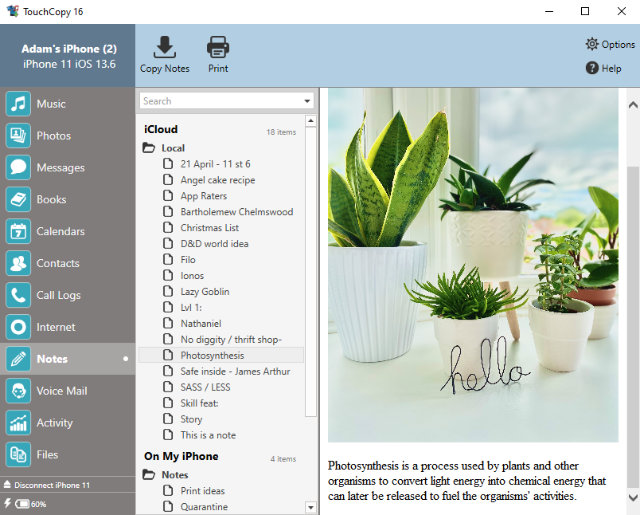
- Nu, hvor dine noter er kopieret, kan du lukke TouchCopy og tilslutte din Android-enhed til pc’en med dit USB-kabel*. Du skal muligvis vælge “Filoverførsel”, hvis du får en pop-up på din Android-enhed, når du tilslutter den til computeren.
- Når du er tilsluttet, skal du lokale dine kopierede notatfiler på din computer, vælge dem alle, højreklikke og derefter kopiere.
- Slutteligt skal du navigere til din tilsluttede Android-enhed i File Explorer (pc) eller Android File Transfer (Mac) og indsætte dine kopierede noter på det ønskede sted på din Android.
*Hvis du bruger en Mac, skal du downloade et ekstra program “Android File Transfer”, for at din Mac kan oprette forbindelse til din Android og overføre filer til den. Dette er et gratis download.
TouchCopy gemmer dine noter som HTML-filer, som kan ses i en hvilken som helst browser. Vedhæftede filer som billeder og videoer vil blive gemt i en separat mappe sammen med din HTML-fil.
![]() Gratis TouchCopy download
Gratis TouchCopy download
Afprøv TouchCopy gratis ▼
Få en e-mail med et link, så du kan downloade den gratis prøveversion på din computer:
Note: Vi respekterer dit privatliv. Vi vil ikke dele din e-mail-adresse med andre eller sende dig spam.
Kan du lide det, du ser? Få den fulde version:
![]() Køb TouchCopy nu
Køb TouchCopy nu![]() Køb TouchCopy nu
Køb TouchCopy nu
Metode 3: Overfør iPhone-noter ved hjælp af Gmail
Da du skifter til Android, er det sandsynligt, at du vil bruge mange af Googles tjenester i stedet for Apples tjenester.
Da dette er tilfældet, kan du synkronisere dine iPhone-noter med din Gmail-konto og derefter få adgang til dem fra Gmail på din Android. Sådan foregår det:
- Op din iPhone skal du gå til Indstillinger > Adgangskoder & Konti. Hvis du endnu ikke har oprettet din Gmail-konto, skal du bruge “Tilføj konto” til at oprette den.
- Når din Gmail-konto er blevet tilføjet, skal du trykke på den, og sikre dig, at Noter er slået til.
- Du vil nu se en GMAIL-mappe i din iPhone-app Noter. Du skal flytte eventuelle noter fra andre mapper til din Gmail-mappe for at kunne synkronisere dem med Gmail.
Det er irriterende, at Apple ikke tillader dig at flytte dine noter fra dine iPhone-mapper til Gmail-mappen, så vi er nødt til at lave en omgåelse…- Åbn en note, du vil overføre.
- Tryk på delingsikonet øverst på skærmen, og vælg Kopier.
- Gå tilbage til dine mapper i appen Noter, tryk på Gmail-noter, og opret derefter en ny note.
- Indsæt det kopierede indhold i din nye note (tryk på inde i noten, og vælg derefter “Indsæt”).
- Grib din Android, og åbn Gmail-appen.
- Tryk på menuen (3 vandrette streger), og vælg derefter Noter. Din nye Gmail-note vises her!
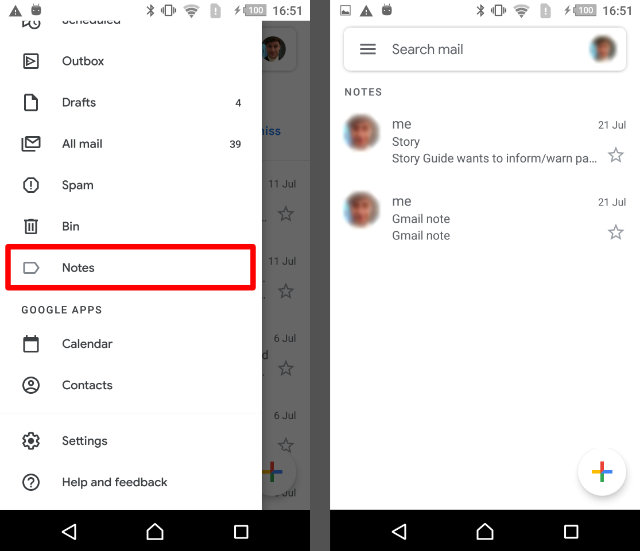
Bemærk (ordspil tilsigtet!), at Gmail pålægger en grænse for størrelsen af noten, så du kan muligvis ikke kopiere mange billeder/videoer i din nye note.
Metode 4: Overfør iPhone-noter til en ny Android med appen Smart Switch
Hvis du lige har købt en ny Samsung Galaxy-enhed, og du endnu ikke har konfigureret den, kan den bedste løsning for dig være at bruge den gratis app Smart Switch.
Smart switch giver dig mulighed for nemt at overføre indhold fra din iPhone til din nye Samsung Galaxy-telefon (denne metode virker ikke for andre Android-enheder). Appen kan fungere som en komplet overførsel af dit indhold fra enhed til enhed, så det er en god mulighed for at skifte til en helt ny telefon.
For at bruge Smart Switch kan du vælge enten at overføre dine iPhone-data fra iCloud eller direkte fra din iPhone ved hjælp af en USB-adapter.
Brug af iCloud anbefales til overførsler af store datamængder, da du kan have begge enheder tilsluttet en oplader i hele forløbet. Ved at bruge en USB-adapter kan du dog overføre flere indholdstyper (du kan f.eks. ikke overføre musik fra iCloud). Ikke desto mindre kan du overføre dine noter med begge metoder.
Sådan overfører du iPhone-noter til Android ved hjælp af Smart Switch via iCloud:
- Synkroniser dine iPhone-noter med iCloud.
- Op din iPhone skal du gå til appen Indstillinger.
- Applæd dit Apple-id, derefter iCloud.
- Tryk på for at aktivere alt det indhold, du ønsker at synkronisere fra iPhone til iCloud (i denne vejledning skal du sørge for, at Noter er aktiveret).
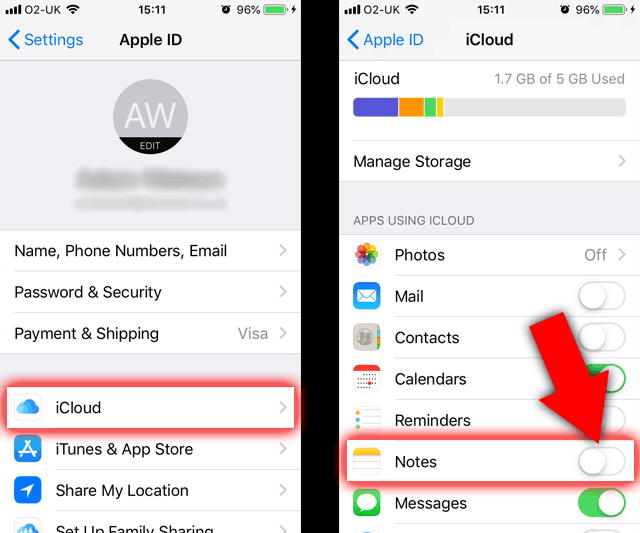
- Grib din Samsung Galaxy, og download Smart Switch-appen fra Google Play Store.
- Lancer Smart Switch, og vælg “Modtag data”.
- Tryk på “iPhone/iPad” og derefter “Hent data fra iCloud i stedet”.
- Nu skal du logge ind på din iCloud-konto ved at indtaste dit Apple-id og din adgangskode.
- Indtast den bekræftelseskode, du får, og tryk derefter på OK.
- Vælg de data, du vil overføre, og tryk derefter på “Importer”!
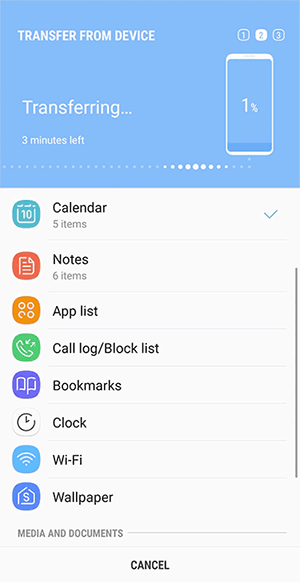
Metode 5: Gendan slettede iPhone-noter med iBackup Extractor
De ovenstående metoder er gode, hvis du stadig har adgang til din iPhone, og alle dine noter stadig er gemt på din enhed. Men hvad nu, hvis du allerede har skilt dig af med din iPhone, den er blevet tabt eller ødelagt, eller du ved et uheld har slettet dine noter?
Hvis en af disse uheldige situationer gælder for dig – er der håb endnu! Ved hjælp af et program som iBackup Extractor kan du få adgang til indhold gemt i en sikkerhedskopi af din iPhone fra din computer, udtrække noter til din computer og derefter overføre dem til din Android.
Lad os se, hvordan du gendanner iPhone-noter fra en sikkerhedskopi:
- Installer iBackup Extractor på din pc eller Mac, og start derefter programmet.
- Vælg den sikkerhedskopi af din iPhone, som du ønsker at få adgang til.
- Klik på Noter for at se alle de noter, der er gemt i sikkerhedskopien.
- Vælg de noter, du har brug for, og klik derefter på “Kopier noter”.
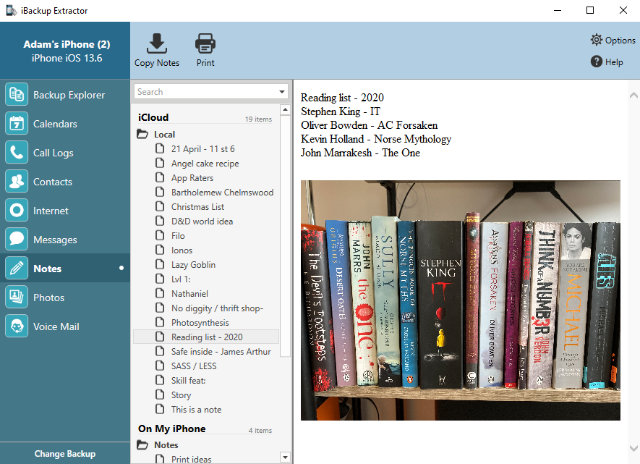
Når dine noter er blevet udtrukket fra din backup og gemt på din computer, kan du frit overføre dem til din Android ved hjælp af et USB-kabel, ved at sende en e-mail eller ved hjælp af en cloud-tjeneste som Google Drive.
Metode 6: Brug af Google Keep til iPhone- og Android-noter
Som nævnt øverst i denne artikel er det i øjeblikket ikke muligt at overføre noter fra standard-appen iPhone Notes til standard-appen Android Notes. Denne situation bliver dog en hel del nemmere, hvis du bruger den SAMME notes-app på begge enheder.
Indtast “Google Keep”. Denne app er Googles gratis løsning til at tage noter, og den er tilgængelig på både iPhone og Android.
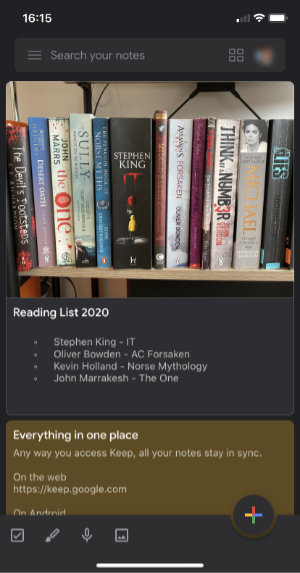
Appen tilbyder fantastiske funktioner som f.eks. deling af noter med venner, opdateringer i realtid på alle enheder, når der foretages ændringer, og smarte organisationsværktøjer. Men det bedste for os er, at du kan få adgang til dine noter på alle enheder, hvor du er logget ind på din Google-konto.
Det er rigtigt, du skal bare installere Google Keep på både din iPhone og dine Android-enheder og sikre dig, at du er logget ind på den samme Google-konto. Når du nu opretter en note på den ene enhed, vises den også på den anden enhed (så længe du har forbindelse til internettet). Fint, ikke sandt?
Takeaways
Så, der har du det – de 6 bedst mulige måder at få iPhone-noter på din Android-enhed.
Vi har lavet en masse tests for at finde de bedste metoder til dig. Desværre fungerer løsninger, der plejede at fungere (som iCloud og Outlook), ikke længere til at udføre denne opgave.
Hver metode har sine egne fordele, og forskellige løsninger kan være bedre egnet til forskellige situationer:
- For at fremtidssikre overførsler af dine noter skal du bruge en app som Google Keep på både iPhone og Android.
- For et ultimativt overførselsværktøj til iPhone med alle klokker og fløjter skal du vælge TouchCopy.
- Hvis du kun skal gemme et par noter, kan det være hurtigst blot at sende dem pr. e-mail til dig selv!

Udgiver:

Udgiver: Wide Angle Software